Cómo quitar o remover el encabezado y el pie de página en Word ¡Muy fácil!

Conocemos muchas de las útiles herramientas que Microsoft Word nos ofrece al momento de digitalizar cualquier tipo de documento. Es un excelente compañero para transcribir textos y datos estructurados en hojas, con el fin de almacenarlos o en su defecto imprimirlos. Aprende a remover el encabezado y pie de página en Word.
En este procesador de textos, no solo podemos plasmar palabras, sino que a través de innumerables opciones permite insertar tablas, cuadros, imágenes, fotos, gráficos, entre otras cosas.
Muchos usuarios de este programa lo utilizan para hacer proyectos, tesis, formularios, trabajos de investigación, exámenes e informes. Sin importar el contenido que lleve, pues hasta para insertar fórmulas y escribir ecuaciones matemáticas es muy fácil y útil.
Existen algunas reglas para estructurar trabajos especiales de grado, como por ejemplo las normas APA, que requieren de ciertas especificaciones en relación a la letra: tamaño, estilo e interlineado; también refiere a márgenes y sangrías. Todas estas características pueden ser modificadas en Word según los requerimientos que nos soliciten.
Otra de las cosas que es solicitada en trabajos de investigación, es la numeración de las páginas o en caso similar, la colocación de notas al pie de la página para cuando se transcribe un tipo de documento que requiera la repetición de una frase o encabezado en todas las páginas.
Pasos para quitar el encabezado o pie de página
Podrías haber activado el encabezado o pie de página para tu trabajo personal y deseas eliminarlo pues no vas a utilizarlo. O es posible que hayas decidido timbrar hojas con encabezados y pie de página y ya no requieras esta información en tus hojas de contenido. Por la razón que sea, necesitas remover el encabezado y pie de página en Word y no sabes como hacerlo.
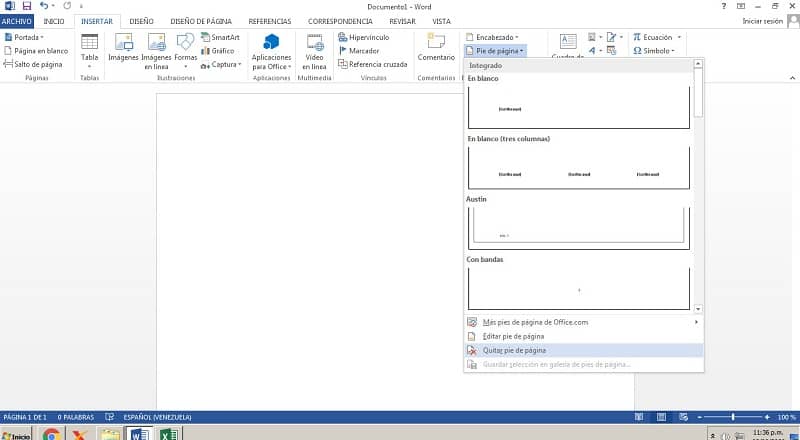
Pues te comento, que es mucho más sencillo de lo que crees. Simplemente deberás ingresar de la misma forma en como lo activaste, pero en esta oportunidad vas a seleccionar quitar encabezado o quitar pie de página.
Y así lograras fácilmente eliminar el cuadro de texto que aparecía arriba si era encabezado o abajo si era pie de página.
Ahora bien, si no recuerdas como lo activaste, o te han dado un formato que ya lo incluye, pero deseas eliminar cualquiera de estas dos opciones, entonces sigue las siguientes instrucciones.
En el menú principal abre la pestaña 'Insertar', ubica casi al final del menú la opción 'encabezado' y debajo de él 'pie de página'.
En tal sentido, opta por seleccionar la opción que requieras dando clic en la flecha que se encuentra al lado de la descripción, se desplegará un menú que permite seleccionar determinadas funciones, irás directamente hasta el final de la ventana y elegirás la que diga 'quitar encabezado' o por el contrario 'quitar pie de página'.
Otras formas de eliminar el encabezado o pie de página
Microsoft Word es una aplicación que ofrece a sus usuarios diferentes vías o rutas para acceder a herramientas que le aporten comodidad.
Por ello siempre habrá más de un procedimiento a ejecutar para determinada acción. Es una capacidad que a muchos les agrada pues le da la opción de elegir la que le parezca más cómoda o fácil.
En esta oportunidad te enseñaremos otra forma en Word para eliminar estas áreas de la página. Y es que para insertar un encabezado a una hoja cualquiera, basta con dar doble clic en la parte superior de la hoja en la zona del marguen. Y automáticamente se activará una ventana para escribir como encabezado lo que se desee.
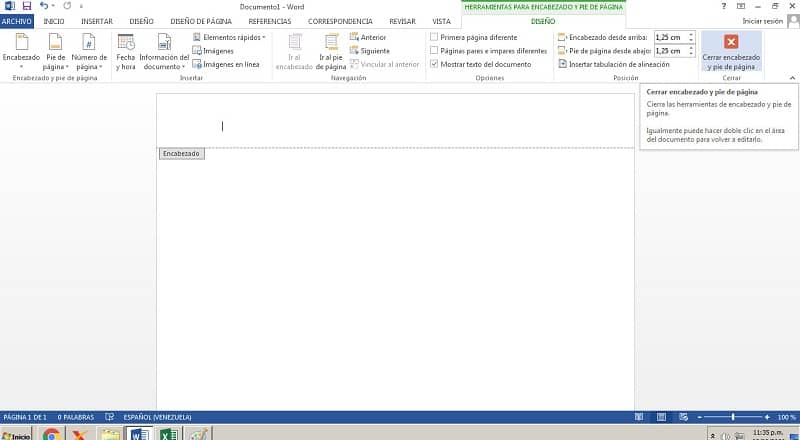
Simultáneo a esto, se activa la pestaña de herramientas para encabezados y pie de página, con todos sus iconos disponibles para configurar y personalizar esta área.
Evidentemente, también podemos observar que en la parte superior derecha se encuentra encabezado y abajo pie de página, en la flecha seleccionamos 'quitar'. También lo podemos eliminar, utilizando esta misma herramienta al final, donde observamos una X dentro de un cuadrado rojo: cerrar encabezado y pie de página.
Con todas estas opciones que te hemos presentado, es muy fácil que puedas eliminar esta área adicional de encabezado y pie de página cuando no la necesites. Es tan sencillo que puedes agregarlo y quitarlo con solo hacer unos pocos y sencillos pasos.